Shopify Google Analytics: วิธีการตั้งค่าในร้านค้าของคุณ
เผยแพร่แล้ว: 2024-01-17Google Analytics เป็นเครื่องมือทางการตลาดที่นักการตลาดทุกคนสาบาน! ไม่มีคำถามเกี่ยวกับเรื่องนั้นอย่างแน่นอน
เมื่อคุณเปิดร้านค้า Shopify คุณอาจรู้สึกว่าองค์ประกอบหนึ่งนี้ขาดหายไปอย่างต่อเนื่อง อย่างไรก็ตาม ไม่ต้องกังวล! คุณสามารถใช้ Shopify Google Analytics ได้โดยไม่ต้องยุ่งยากใดๆ สิ่งที่คุณต้องทำคือทำตามขั้นตอนที่กำหนดและมองเห็นการเปลี่ยนแปลง การขาย และรายได้ของคุณ
Google Analytics คืออะไร
แต่ก่อนที่เราจะไปไกลกว่านี้ เรามาดูกันดีกว่าว่า Google Analytics คืออะไร
ตามชื่อ Google Analytics มีส่วนเกี่ยวข้องกับการวิเคราะห์ข้อมูล นี่คือแพลตฟอร์มเว็บที่ช่วยคุณวิเคราะห์เว็บไซต์ของคุณผ่านเกณฑ์ชี้วัดต่างๆ ตัวอย่างเช่น คุณสามารถประเมินอัตราการคลิกผ่าน การเข้าชม อัตราตีกลับ คอนเวอร์ชั่น ระยะเวลาบนเพจ และอื่นๆ อีกมากมาย เครื่องมือนี้ประเมินค่าไม่ได้ และข้อมูลที่มีให้จะช่วยให้ร้านค้าของคุณประสบความสำเร็จ
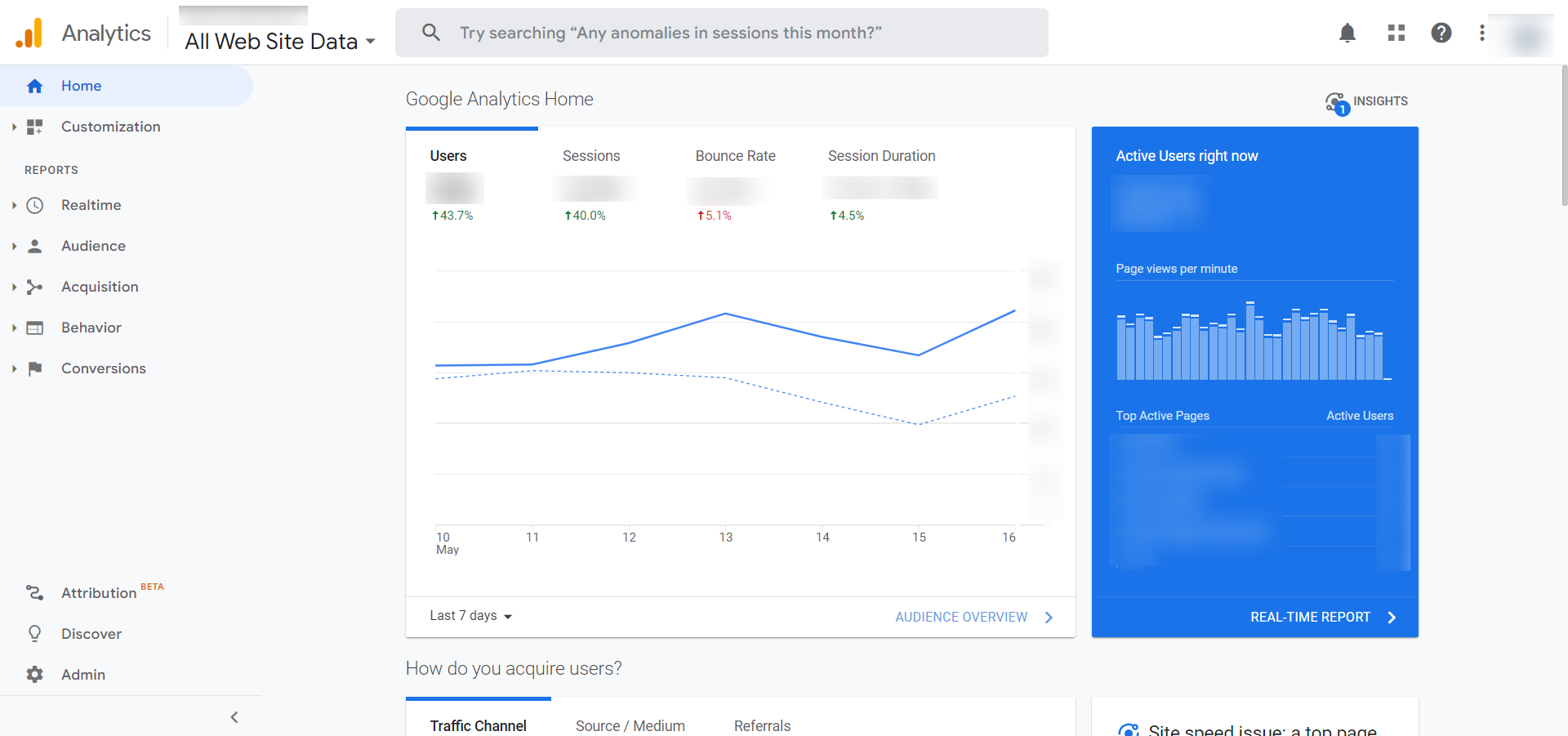
เช่นเดียวกับร้านค้าอื่นๆ ร้านค้า dropshipping ของคุณอาจทำงานร่วมกับผู้มีอิทธิพลหลายราย แสดงโฆษณาที่แตกต่างกัน และสร้างแคมเปญอีเมล ความพยายามแต่ละครั้งจะย้อนกลับไปที่เว็บไซต์ของคุณ ไม่ใช่เหรอ?
หากคุณใช้งาน Shopify Google Analytics คุณจะสามารถระบุประสิทธิภาพของแคมเปญเหล่านี้ได้ คุณสามารถประเมินข้อเท็จจริง เช่น จำนวนผู้ใช้ที่คลิกแคมเปญ จำนวนการซื้อ เป็นต้น
ดังนั้น เพื่อช่วยให้คุณได้รับมุมมองแบบองค์รวมเกี่ยวกับการขายและการตลาด เราได้เตรียมคำแนะนำแบบเป็นขั้นตอนสำหรับการใช้งาน Google Analytics ของ Shopify ลองดูสิ
| เริ่มต้นตอนนี้เพื่อขยายธุรกิจออนไลน์ของคุณด้วยเครื่องมือ AliExpress Dropshipping ที่ดีที่สุด - DSers! ทดลองใช้ฟรีทันที |
ขั้นตอนในการตั้งค่า Shopify Google Analytics
หากคุณไม่สามารถตั้งค่า Shopify Google Analytics ได้ ต่อไปนี้เป็นคำแนะนำโดยละเอียดสำหรับสิ่งเดียวกัน:
1. ตรวจสอบว่าเปิดใช้งานอยู่หรือไม่
ขั้นแรก คุณต้องตรวจสอบว่าคุณได้เปิดใช้งาน Google Analytics แล้วในขณะที่ตั้งค่าร้านค้าดรอปชิปของคุณหรือไม่ เรากำลังพูดแบบนี้เพราะหากคุณประสบความสำเร็จในทางใดทางหนึ่ง การเปิดใช้งานหลายครั้งจะนำไปสู่ผลลัพธ์ที่ไม่ถูกต้อง
ขั้นตอนในการปฏิบัติตามเดียวกัน:
1) ในส่วน Shopify Admin ของคุณ ให้ไป ที่การตั้งค่า จาก ร้านค้า ออนไลน์
2) จากส่วน Google Analytics คุณต้องแน่ใจว่าช่องด้านล่างต้อง วางโค้ดของคุณจาก Google ที่นี่
3) หากคุณสามารถเห็นสิ่งนี้ได้ คุณควรดำเนินการต่อ
4) หากคุณเห็นบางสิ่งจาก UA แสดงว่าการวิเคราะห์ของคุณเปิดใช้งานอยู่
5) เมื่อขั้นตอนก่อนหน้าเป็นจริง คุณควรข้ามไปยังขั้นตอนที่ 4 ซึ่งเราจะพูดถึงการติดตามอีคอมเมิร์ซ
เมื่อคุณไม่พบโค้ด Google Analytics หรือไม่ได้เปิดใช้งาน คุณควรอ่านบทความนี้อย่างเป็นธรรมชาติ ไปที่ขั้นตอนถัดไปเพื่อเปิดใช้งาน Shopify Google Analytics
2. ลงทะเบียนสำหรับบัญชี Google
คุณควรมีบัญชีบน Google เพื่อเริ่มใช้ Shopify Google Analytics เจ้าของ Dropshipping ที่ใช้ผลิตภัณฑ์ของ Google อาจมีบัญชีสำหรับสิ่งนี้เช่นกัน ในกรณีนี้ให้ใช้บัญชีเดียวกัน
หากคุณไม่มีบัญชี Google ให้สร้างบัญชีจาก ลิงก์ ที่ให้ไว้ คุณเพียงต้องใช้บัญชีนี้เพื่อลงชื่อเข้าใช้และออกจากบัญชี Analytics
ตอนนี้ ด้วยความช่วยเหลือของบัญชีนี้ คุณจะต้องสร้างบัญชี Analytics หลังจากนี้ คุณสามารถย้ายไปยังขั้นตอนถัดไปได้
3. เปิดใช้งาน Google Analytics
ใน ในส่วนนี้ เราจะเรียนรู้ขั้นตอนในการเปิดใช้งาน Google Analytics บนร้านค้า Shopify dropshipping ของคุณ เริ่มกันเลย:
1) จากเบราว์เซอร์บนคอมพิวเตอร์ของคุณ ไป ที่ Google Analytics
2) ที่นี่ ในส่วน ผู้ดูแลระบบ ให้ตรวจสอบ บัญชี ของคุณ
3) ในบัญชี คุณจะพบ ทรัพย์สิน คุณต้อง สร้างคุณสมบัติ
4) หลังจากนี้ ให้ป้อนชื่อคุณสมบัติที่เหมาะสม
5) สร้างพร็อพเพอร์ตี้ Universal Analytics เท่านั้น
คุณควรจำไว้ว่า Google Analytics จะสร้างพร็อพเพอร์ตี้ 4 รายการตามค่าเริ่มต้น แต่ไม่มีรายการใดที่ใช้ได้กับ Shopify ดังนั้นคุณจึงต้องสร้างพร็อพเพอร์ตี้ Universal Analytics
6) เลือก ถัดไป
7) ใช้การตั้งค่าที่เกี่ยวข้อง
8) เลือก สร้าง
9) คัดลอกคุณสมบัติโดยใช้ CTRL+C หรือ CMD+C
10) ตอนนี้ไปที่ Shopify

11) เยี่ยมชม การตั้งค่า จาก ร้านค้าออนไลน์
12) ใน Google Analytics ให้วางคุณสมบัติโดยใช้ CTRL+V หรือ CMD+V
4. เปิดการติดตามอีคอมเมิร์ซ
มีสองวิธีในการเปิดใช้งานการติดตามอีคอมเมิร์ซด้วยการติดตามของ Google:
- การติดตามขั้นพื้นฐานที่ช่วยให้คุณได้รับข้อมูลรายได้และธุรกรรม
- การติดตามที่ได้รับการปรับปรุงช่วยให้คุณได้รับข้อมูลเพิ่มเติมที่เกี่ยวข้องกับผู้เยี่ยมชมของคุณเช่นกัน
สำหรับการติดตามขั้นพื้นฐาน ให้ทำตามขั้นตอนเหล่านี้:
1) ไปที่ผู้ดูแลระบบในบัญชี Google Analytics ของคุณ
2) ตอนนี้ ไปที่ การตั้งค่าอีคอมเมิร์ซ จากคอลัมน์ มุมมอง
3) คุณต้อง เปิดใช้งาน อีคอมเมิร์ซ มีปุ่ม เปิด และ ปิด
สำหรับการติดตามโดยละเอียดบน Shopify ของคุณ ให้ใช้การติดตามที่ปรับปรุงแล้ว:
1) ในส่วน ผู้ดูแลระบบ ของคุณจาก Shopify ให้ไปที่ การตั้งค่า ภายใต้ ร้านค้า ออนไลน์
2) ที่นี่คุณจะพบกับ Google Analytics ในส่วนนี้ ให้ค้นหา อีคอมเมิร์ซที่เพิ่มประสิทธิภาพ
3) คุณไม่สามารถบรรลุเป้าหมายนี้ได้ด้วย Google Analytics รุ่นเก่า ขั้นแรก คุณต้องอัปเกรด จากนั้นจึงจะสามารถใช้การติดตาม อีคอมเมิร์ซที่ปรับปรุงแล้ว ได้
4) ตอนนี้ บันทึก การเปลี่ยนแปลง และอนุญาตให้ Shopify ติดตามเว็บไซต์ของคุณผ่าน Google Analytics
5) หลังจากนี้ ไปที่ผู้ดูแลระบบ Google Analytics
6) ใน การตั้งค่าอีคอมเมิร์ซ จาก มุมมอง คุณต้อง เปิดใช้งานการรายงานอีคอมเมิร์ซที่ปรับปรุงแล้ว
7) ใช้สวิตช์ เปิด และ ปิด เพื่อสิ่งเดียวกัน
ตัวชี้วัดหลักใน Shopify Google Analytics
ในส่วนนี้ เราได้อธิบายสถิติสำคัญที่ใช้ใน Shopify Google Analytics แล้ว วิเคราะห์เหมือนกัน:
- การดูหน้าเว็บ : จำนวนผู้เยี่ยมชมหน้าเดียวบนเว็บไซต์ของคุณ ที่นี่ คุณยังดูการดูซ้ำบนหน้าเว็บได้อีกด้วย ซึ่งหมายความว่า หากคุณเข้าชมหน้าเดียวสองครั้ง การดูเหล่านี้จะเป็นสองการดู ไม่ใช่หนึ่งการดู
- เซสชัน : เป็นการโต้ตอบที่ทำโดยผู้ใช้ในร้านค้า Shopify ของคุณในช่วงเวลาหนึ่ง
- อัตราตีกลับ : ดังที่หลายๆ คนทราบแล้วว่า อัตราตีกลับคือจำนวนผู้ที่เข้าชมแต่ออกจากเว็บไซต์ก่อนดำเนินการใดๆ หรือแม้แต่เปิดหน้าเว็บ
- การดูหน้าเว็บที่ไม่ซ้ำ : ซึ่งรวมถึงเซสชันที่มีการดูหน้าเว็บหนึ่งหน้าอย่างน้อยหนึ่งครั้ง อย่างไรก็ตาม ในที่นี้ การดูหน้าเว็บหลายครั้งโดยผู้ใช้รายเดียวจะนับเป็นหนึ่งรายการ
- รายได้ : นี่คือเงินทั้งหมดที่สร้างขึ้นด้วยความช่วยเหลือของเว็บไซต์
- เวลาเฉลี่ยของเพจ : คือเวลาที่ผู้ใช้ปลายทางใช้บนเว็บไซต์
- ธุรกรรม : รวมถึงการซื้อที่ทำโดยผู้ใช้บนเว็บไซต์ของคุณ
- อัตราการแปลง : คือจำนวนเซสชันที่ถูกแปลงเป็นธุรกรรม
คุณสามารถไปที่ Shopify Google Analytics และตรวจสอบเกณฑ์ชี้วัดเหล่านี้ เมตริกเหล่านี้จะช่วยให้คุณเข้าใจว่ามีกี่คนที่ออกจากเว็บไซต์ของคุณ จำนวนผู้ใช้ที่ทำ Conversion และประเภทประสบการณ์ที่ผู้ใช้ได้รับบนเว็บไซต์ของคุณ รายละเอียดเหล่านี้ช่วยปรับปรุงผลลัพธ์ในอนาคตของร้านค้าดรอปชิปของคุณ
บทสรุป
ในร้านค้า dropshipping ของคุณ ความพยายามหลักของคุณมุ่งไปที่การตลาด แต่ถ้าไม่มี Shopify Google Analytics คุณจะตัดสินได้อย่างไรว่าอะไรทำให้เกิด Conversion และสิ่งใดที่ไม่เป็นเช่นนั้น หากคุณยังคงไม่ได้ใช้ Google Analytics บนร้านค้า Shopify ของคุณ ให้ทำตามคำแนะนำด้านบน ทำตามขั้นตอนเหล่านี้ และเริ่มใช้ Google Analytics
การลงทุนนี้จะช่วยให้คุณเห็นภาพรวมของเว็บไซต์ Conversion และรายได้ของคุณดีขึ้น รายละเอียดเหล่านี้ช่วยให้คุณปรับแต่งกลยุทธ์ทางการตลาดในอนาคตได้ ซึ่งจะช่วยให้คุณปรับปรุงผลลัพธ์เมื่อเวลาผ่านไป หากคุณต้องการรายละเอียดเพิ่มเติมเกี่ยวกับหัวข้อนี้ คุณสามารถไปที่ หน้า อย่างเป็นทางการของ Shopify Google Analytics และเรียนรู้เพิ่มเติม

